Màn hình phụ cho PC bạn có thể dùng laptop hay màn hình riêng đều được. Lời khuyên nếu người dùng phục vụ công việc như đồ họa, coder, edit video thì nên sử dụng màn hình dọc riêng và nếu sử dụng với mục đích tăng tiện ích nghe nhạc, giải trí thì nên sử dụng laptop làm màn hình thứ 2 qua HDMI.
Nội dung chính của bài viết
Tại sao nên sử dụng màn hình phụ cho PC?
Tưởng chừng như phung phí thế nhưng khi sử dụng màn hình phụ cho PC lại mang tới rất nhiều lợi ích như:
1. Trải nghiệm màn lớn giúp tăng khả năng quan sát, bao quát các thông tin
Trong khi sử dụng 1 màn hình, người dùng sẽ rất khó chịu khi phải chuyển đổi giữa nhiều tab. Đặc biệt là đối với nghề coder hay đồ họa, sự bất tiện trong quan sát gây ảnh hưởng rất lớn đến kết quả công việc, dễ gây nhầm lẫn.
Trong khi việc đặt 2 màn hình vi tính, 2 monitor cạnh nhau lại rất cần thiết, giúp tăng trải nghiệm màn hình lớn mang lại cái nhìn tổng quan hơn, khả năng xử lý dữ liệu nhanh hơn trong công việc và học tập.
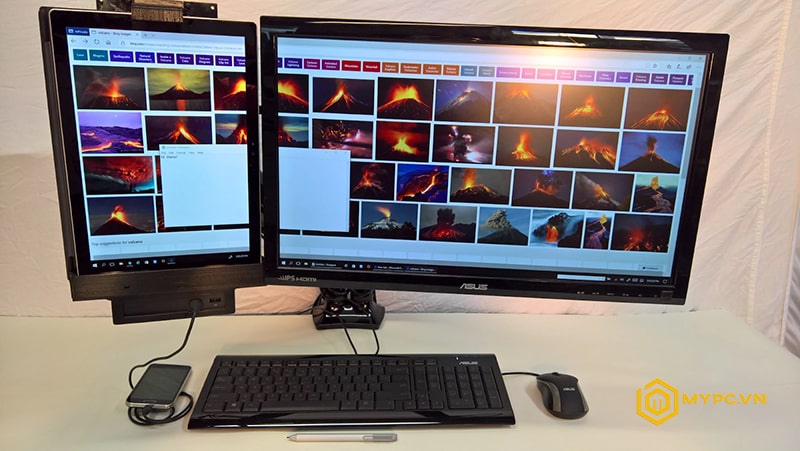
Sử dụng 2 màn hình giúp bạn tăng khả năng quan sát và bao quát các thông tin
2. Tăng tiện ích mở rộng dễ dàng
Thay vì việc mở nhiều tab rất bất tiện thì việc sử dụng một màn hình để làm việc, chơi game còn 1 một hình để mở các tiện ích như nghe nhạc, youtube, facebook,… sẽ vô cùng tiện lợi mà không làm ảnh hưởng tới quá trình giải trí và làm việc.
3. An toàn với sức khỏe đôi mắt
Với những người thường xuyên phải làm việc trên thiết bị máy tính, đôi mắt luôn phải hoạt động hết công suất để thẳng vào chiếc màn hình rất căng thẳng. Tuy nhiên khi sử dụng 2 màn hình, đôi mắt sẽ phải nhìn qua nhìn lại và hạn chế việc điều tiết, điều này giúp giảm căng thẳng cho mắt hiệu quả cũng như cải thiện đáng kể năng suất công việc.
4. Nâng tầm không gian chuyên nghiệp, sang trọng hơn
Sử dụng 2 màn hình máy tính không chỉ giúp bạn bao quát tình hình công việc, tăng năng suất làm việc mà còn giúp góc làm việc của bạn trở lên chuyên nghiệp, sang trọng và bề thế hơn.

Đặc biệt giúp mang lại không gian chuyên nghiệp và sang trọng hơn
Nên chọn màn hình phụ cho PC bằng laptop hay màn hình riêng?
Để sử dụng màn hình phụ cho PC, bạn có thể kết nối ứng dụng bằng 2 cách, 1 là sử dụng màn hình phụ cho PC bằng laptop hoặc sử dụng màn hình riêng.
Tùy theo nhu cầu sử dụng mà việc sử dụng màn hình laptop hay màn hình riêng làm màn hình phụ sẽ có những ưu nhược điểm khác nhau như:
1. Màn hình phụ là laptop
- Kết nối màn hình phụ cho PC là laptop rất tiện lợi bởi bạn có thể mang đi, di chuyển bất cứ đâu.
- Sử dụng màn hình phụ là laptop sẽ tiết kiệm chi phí hơn màn hình riêng bởi hầu hết hiện nay ai cũng có chiếc laptop cho riêng mình.
Nhược điểm: Có kích thước nhỏ hơn so với màn hình riêng nên nếu sử dụng ở góc độ công việc màn hình phụ là laptop sẽ gây ra nhiều bất cập.

Nên chọn màn hình phụ PC là laptop nếu bạn chỉ muốn ứng dụng các tiện ich cơ bản như nghe nhạc, giải trí hàng ngày
2. Màn hình phụ là màn hình riêng
Ngược lại với màn hình phụ là laptop, sử dụng màn hình phụ là chiếc màn hình riêng sẽ mang lại rất nhiều tiện lợi như:
- Kích thước lớn giúp người dùng dễ dàng bao quát công việc.
- Hiệu năng cao hơn so với màn hình laptop nên mangt tới trải nghiệm tốt hơn
Nhược điểm: Tuy nhiên màn hình phụ là chiếc màn hình rời sẽ có nhược điểm khá cồng kềnh, không thể di chuyển như laptop và đòi hỏi không gian bàn làm việc rộng hơn.

Bạn nên sử dụng màn hình riêng để phục vụ công việc như đồ họa, coder, edit video
Lời khuyên nên chọn màn hình phụ cho PC là laptop hay màn hình riêng: Với những ưu nhược điểm phân tích trên có thể thấy nếu nhu cầu sử dụng người dùng không cao, thường xuyên sử dụng để chơi game, tăng tiện ích mở rộng thì có thể sử dụng màn hình phụ là laptop. Trường hợp nếu người dùng phục vụ công việc như đồ họa, coder, edit video thì nên sử dụng 2 màn hình để tăng năng suất làm việc cũng như bao quát công việc một cách dễ dàng. Hiện nay hầu hết người dùng sử dụng màn hình xoay dọc làm màn hình phụ giúp hỗ trợ công việc, cải thiện khả năng quan sát hiệu quả.
Cách sử dụng màn hình phụ cho PC
1. Hướng dẫn biến laptop thành màn hình thứ 2 cho PC
Hướng dẫn nhanh:
Mở cửa sổ Action Center – Chọn Connect – Nhấp chọn Projecting to this PC – Tại lệnh Some Windows and Android devices chọn Always Off – Ở dòng lệnh Ask to project this PC chọn First time only – Làm lại bước 1, mở Action Center và chọn Connect – Nhấp chọn thiết bị – Ấn OK.
Chi tiết từng bước
Bước 1: Click vào biểu tượng nằm ở góc phải màn hình như hình minh họa để mở cửa sổ Action Center.
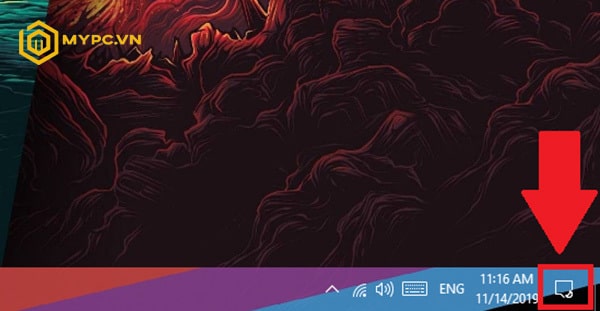
Bước 2: Nhấn chọn Connect
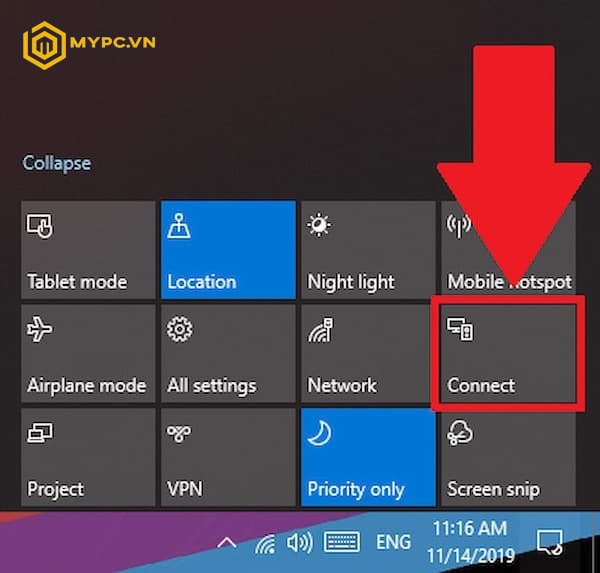
Bước 3: Nhấp chọn tính năng Projecting to this PC
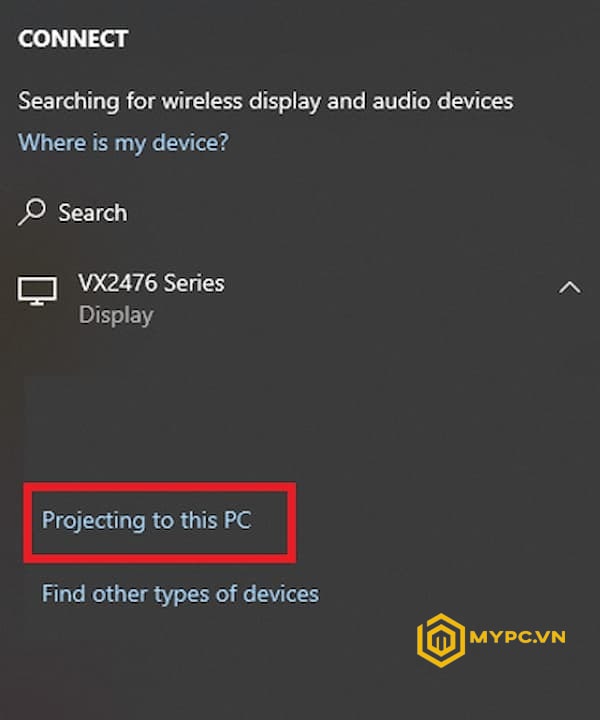
Bước 4: Ở mục lệnh Some Windows and Android devices… nhận chọn Always Off để chuyển sang chế độ Available everywhere on secure networks hay Available everywhere tùy thuộc vào phương thức bảo mật bạn đang sử dụng.
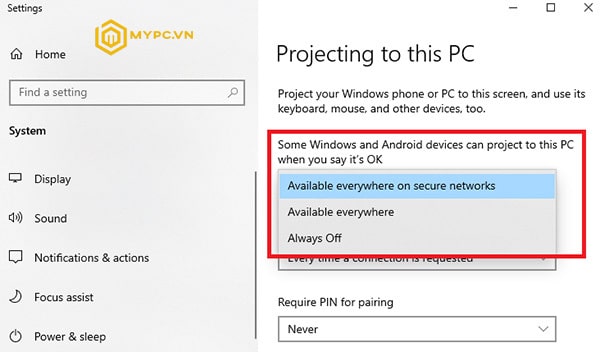
Bước 5: Ở mục lệnh Ask to project this PC chọn First time only.
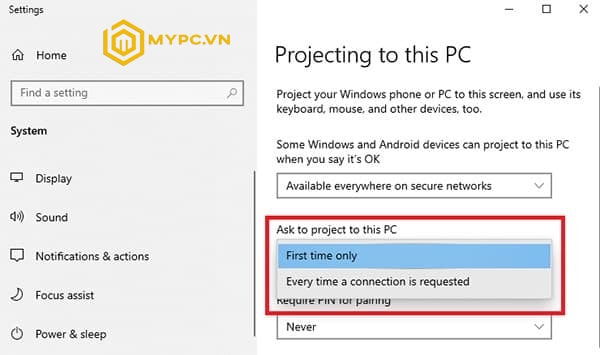
Bước 6: Quay lại bước 1 và làm theo để mở Action Center và tiếp tục chọn Connect. Tại đây bạn sẽ thấy thiết bị laptop và máy tính có thể kết nối, việc của bạn chỉ cần nhấn chọn thiết bị muốn dùng laptop làm màn hình phụ PC bằng cách click chuột vào biểu tượng thiết bị đó.
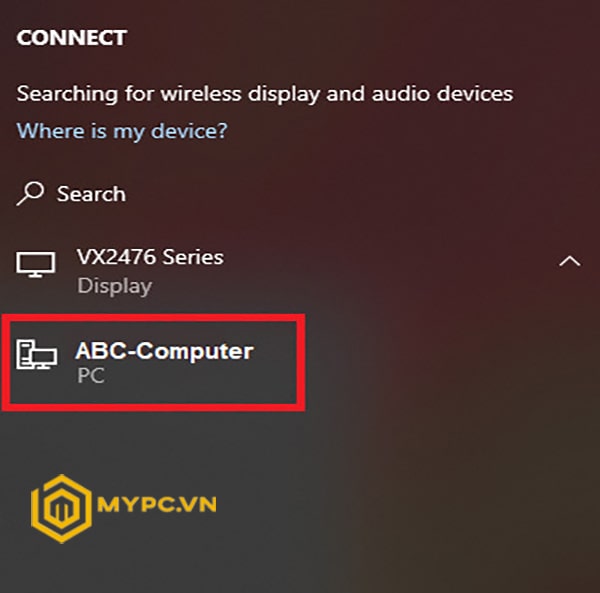
Bước 7: Thông báo hiển thị trên màn hình, nếu người dùng đồng ý chỉ cần nhấn OK là 2 thiết bị sẽ được kết nối. Muốn hủy thì chọn (Dismiss).
2. Hướng dẫn kết nối, sử dụng 2 màn hình máy tính
Chỉ việc Cắm dây HDMI hoặc DisplayPort vào cổng VGA trên PC là có thể sử dụng 2 màn hình.
Top màn hình phụ cho PC giá rẻ – Bán chạy nhất 2023
Tổng hợp lại các mẫu màn hình phụ cho PC bán chạy nhất, sau đây MYPC xin giới thiệu đến bạn top 5 mẫu màn hình phụ giá rẻ bạn có thể tham khảo:
1. Màn Hình Dahua DHI-LM22-H200 giá 1tr8
Dahua DHI-LM22-H200 là chiếc màn hình phụ cho PC giá rẻ bán chạy nhất hiện nay với góc nhìn rộng rãi lên tới 178°(H)/178°(V) cùng kích thước đủ dùng 21.45 inch.
Màn hình cho độ phân giải Full HD (1920×1080) cho khả năng hiển thị vô cùng sắc nét cùng độ sáng 250 cd/㎡ mang lại hình ảnh chân thực, sống động.
Màn hình có đầy đủ các cổng kết nối thông dụng như: VGA×1, HDMI×1,Audio In vô cùng tiện lợi giúp người dùng dễ dàng sử dụng chế độ 2 màn hình.

2. Màn hình phụ cho PC – E-Dra EGM24F75 giá 1tr9
- Mãn màn hình E-Dra EGM24F75 có kích thước 23.8 inch, độ phân giải Full HD (1920×1080) cùng tấm nền IPS cho hình ảnh siêu chân thực và sống động.
- Màn hình tỉ lệ 16:9, độ sáng 280cd/m2, tần số quét 75Hz, khả năng hiển thị 16.7 triệu màu và được trang bị đầy đủ cổng kết nối: 1xD-Sub + 1xHDMI.

3. Màn hình phụ VSP IP2408S (24inch/ FHD/ IPS/ 75Hz) giá 2 triệu
- Màn hình có kích thước 24inch, độ phân giải 1920*1080px. Độ tương phản 1000:1, tỉ lệ màn hình 16:9 và độ sáng màn hình lên tới 300 cd/m².
- Màn hình sử dụng tính nền IPS cho góc nhìn 178°, tần số quét 75Hz cùng tốc độ phản hồi đáng ngưỡng mộ 5Ms.
- Màn hình trang bị đầy đủ cổng kết nối VGA/ HDMI 1.4×1 / Audio out

4. Màn hình phụ LC-Power LC-M22-FHD-75 giá 2 triệu
- Màn hình có thiết kế sang trọng, siêu mỏng tràn viền full 3 cạnh.
- Sản phẩm có độ phân giải FHD (1920×1080), sử dụng tấm nền VA tiên tiến giúp mang lại hình ảnh sắc nét, chân thực.
- Màn hình có kích thước 21,45″, tỉ lệ 16:09, tần số quét 75hz và tốc độ làm mới 5ms. Ngoài ra, sản phẩm còn trang bị đầy đủ cổng kết nối kết nối HDMI, VGA & Audio.
- Trang bị công nghệ bộ lọc ánh sáng xanh lam thấp giúp giảm căng thẳng cho mắt.

5. Màn Hình Dahua DHI-LM24-B200 (23.8 inch/FHD/IPS/60Hz) giá 2tr
- Dahua DHI-LM24-B200 là chiếc màn hình Full HD (1920×1080) nâng cao cho sinh động đi cùng với độ sáng cao 200 cd/㎡ giúp hình ảnh hiện lên sắc nét, chân thực.
- Dahua DHI-LM24-B200 sử dụng công nghệ màn hình IPS, khả năng hiển thị 16.7 màu cùng góc nhìn rộng 178/178 độ giúp mang lại màu sắc sống động, chuyên nghiệp.
- Sản phẩm cũng trang bị đầy đủ cổng kết nối VGA×1, HDMI×1 giúp người dùng có thể thuận tiện kết nối 2 màn hình một cách dễ dàng.

Xem thêm mẹo nhanh sửa lỗi màn hình bạn nên biết:
|
Kết luận
Treen đây là tổng hợp các thông tin liên quan về chủ đề nên chọn màn hình phụ cho PC là laptop hay màn hình riêng. Hy vọng rằng với những tư vấn trên sẽ giúp người chơi lựa chọn được sản phẩm màn hình phù hợp cho mình.
CÔNG TY TNHH PHÁT TRIỂN CÔNG NGHỆ MYPC
- Website: https://mypc.vn/
- Fanpage: https://www.facebook.com/mypc.vn
- Địa chỉ: Số 37 Ngõ 68 Phố Trung Kính , Phường Yên Hòa , Quận Cầu Giấy , TP Hà Nội
- Hotline : 091.113.4444 – 0979.296.555
- Email : [email protected]






 PC Gaming
PC Gaming PC Đồ Hoạ – Thiết Kế 3D
PC Đồ Hoạ – Thiết Kế 3D PC Dựng Phim, Edit Video
PC Dựng Phim, Edit Video PC Server, Máy Ảo Hoá
PC Server, Máy Ảo Hoá PC WorkStation
PC WorkStation PC Văn Phòng
PC Văn Phòng Laptop – MT Xách Tay
Laptop – MT Xách Tay Lắp Đặt Phòng Net
Lắp Đặt Phòng Net Màn Hình Máy Tính
Màn Hình Máy Tính Linh Kiện Máy Tính
Linh Kiện Máy Tính HDD – SSD – NAS
HDD – SSD – NAS Tản Nhiệt – Cooling
Tản Nhiệt – Cooling Gaming Gear
Gaming Gear Phụ Kiện Máy Tính
Phụ Kiện Máy Tính Thiết Bị Mạng
Thiết Bị Mạng Phần Mềm Bản Quyền
Phần Mềm Bản Quyền

